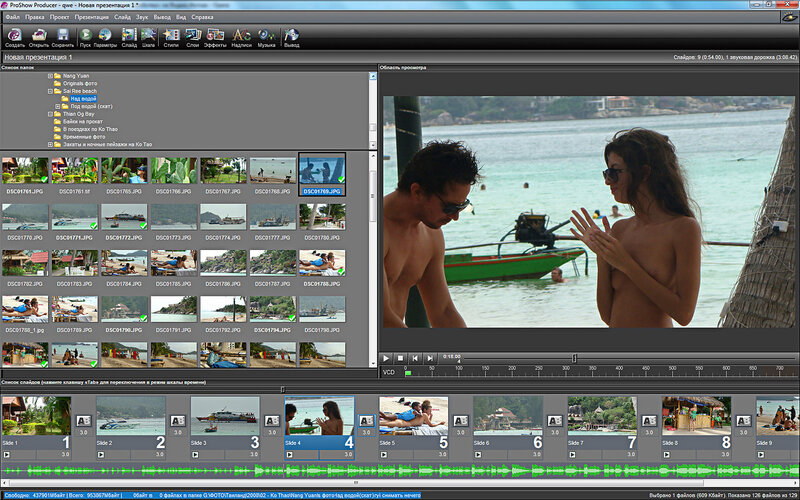Как зациклить видео онлайн на смартфоне и компьютере
20 декабря 2019 Ликбез Технологии
Пять самых простых и быстрых способов на все случаи жизни.
Для начала стоит разобраться с понятием «зацикливание». Дело в том, что реализовать бесконечный повтор в самом видеофайле технически невозможно. Зациклить воспроизведение можно лишь в проигрывателе — в большинстве программ это легко делается с помощью характерной кнопки со стрелками.
Поэтому все существующие инструменты и сервисы зацикливают видео одним из трёх способов:
- дублирование контента и склейка в один файл — ролик повторятся заданное количество раз и останавливается;
- зацикливание на стороне сервиса — видео бесконечно крутится во встраиваемом на страницы и мессенджеры плеере;
- конвертация в GIF — превращение в анимацию даёт полноценное зацикливание, но убирает звук и делает файл очень большим.
Какой вариант выбрать — зависит от конкретной ситуации и результата, который нужно получить.
Clideo
- Тип обработки: дублирование, конвертация в GIF.
- Водяной знак: есть.
- Цена: бесплатно.
Функциональный сервис для редактирования видео, помимо обрезки, склейки и других операций, умеет зацикливать ролики различными способами. Одинаково хорошо работает как на компьютере, так и на смартфоне.
Загрузите видео с устройства, облака или по прямой ссылке.
Укажите нужно ли менять формат видео, выберите количество повторов (бесконечность — это гифка) и нажмите Loop.
Через несколько секунд всё будет готово, и останется кликнуть Download, чтобы сохранить ролик на диске или в облаке.
Перейти на сайт →
Kapwing
- Тип обработки: дублирование, встраивание кодом, конвертация в GIF.
- Водяной знак: нет (после привязки соцсети).
- Цена: бесплатно.
Ещё один удобный онлайн‑видеоредактор, позволяющий быстро обработать загруженный ролик. Kapwing дублирует видео, добавляя от 2 до 10 повторов. Также сервис предоставляет embed‑код для встраивания на страницы.
Kapwing дублирует видео, добавляя от 2 до 10 повторов. Также сервис предоставляет embed‑код для встраивания на страницы.
Добавьте файл через меню Upload или по ссылке.
Выберите, сколько раз будет повторяться видео, и нажмите Create! При необходимости предварительно можно обрезать ролик, воспользовавшись кнопкой Trim video.
После обработки нажмите Download для скачивания или Embed для получения кода встраивания. Можно сразу поделиться видео в соцсетях.
Перейти на сайт →
Coub
- Тип обработки: встраивание кодом.
- Водяной знак: есть.
- Цена: бесплатно.
Хорошо известный сервис и одноимённое приложение для создания зацикленных роликов. Делает именно то, что нам нужно, дополнительно позволяя убрать или заменить звуковую дорожку. Видео можно встроить на страницу или поделиться ссылкой на него.
Нажмите кнопку «Создать коуб».
Вставьте ссылку на видео или загрузите с диска.
Выберите нужный фрагмент, убедитесь, что включена опция «Цикл», и при необходимости добавьте или отключите звук. Нажмите кнопку «Далее».
Присвойте коубу имя и кликните «Дальше».
После обработки видео можно встроить через embed‑код или поделиться им в соцсетях.
Перейти на сайт →
Загрузить
Цена: Бесплатно
Загрузить
Цена: Бесплатно
ezGIF
- Тип обработки: конвертация в GIF.
- Водяной знак: нет.
- Цена: бесплатно.
Один из самых удобных онлайн‑инструментов для обработки анимации. ezGIF умеет делать с гифками всё, что только можно придумать. В том числе и создавать их из видео почти любого формата.
Загрузите ролик из памяти устройства или по прямой ссылке из интернета и нажмите Upload video!
Если видео нужно обрезать, укажите начало и конец в секундах или с помощью кнопок Use current position, запустив воспроизведение в проигрывателе.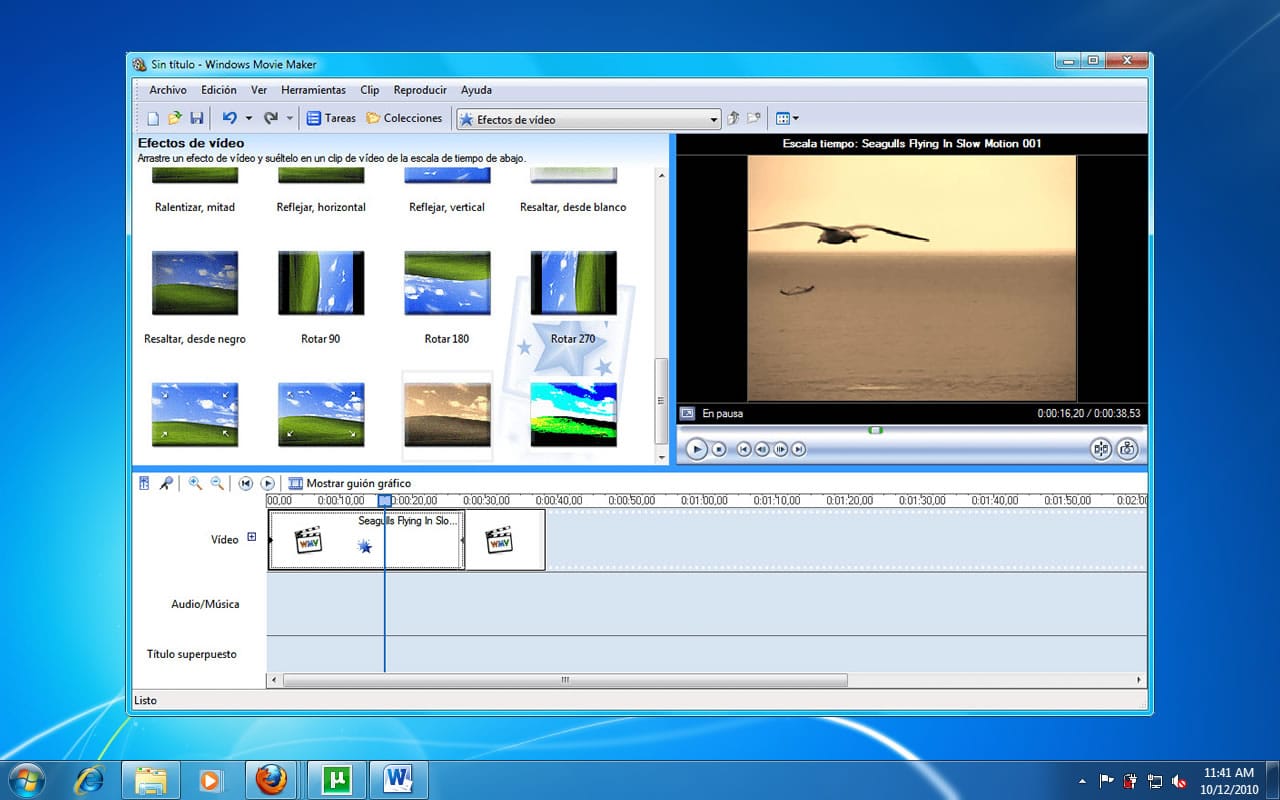 Нажмите Convert to GIF!
Нажмите Convert to GIF!
Через несколько секунд чуть ниже на странице появится гифка, которую легко сохранить, нажав Save. Если размер анимации слишком большой, предварительно можно оптимизировать с помощью кнопки Optimize.
Перейти на сайт →
Плейлист YouTube
- Тип обработки: повтор плейлиста.
- Водяной знак: нет.
- Цена: бесплатно.
Если нужно зациклить воспроизведение видео с YouTubeре, например понравившегося клипа, удобно использовать функцию повтора, создав плейлист с одним единственным видео. Делается это так.
Откройте желаемый ролик, нажмите «Сохранить» и выберите «Изменить».
Далее кликните по кнопке «Новый плейлист», создайте его и перейдите на вкладку «Библиотека».
Найдите и запустите созданный плейлист, а затем откройте список видео и нажмите кнопку повтора.
Читайте также 🎥🎬
- Как скачать видео с любого сайта без дополнительных программ: 9 универсальных сервисов
- Как записать видео с экрана: 5 лучших бесплатных программ
- Простые сервисы и приложения для создания и редактирования видео
[РУКОВОДСТВО] 2 метода для объединения нескольких файлов WebM вместе
Иногда вам может понадобиться объединить несколько видеороликов WebM, чтобы создать расширенный видеоклип. Объединение видеороликов и создание видеоколлажей — хороший способ проявить творческий подход. Все, что вам нужно, — это найти простой и эффективный способ присоединиться к файлам WebM для вашего компьютера или мобильного устройства. Узнайте, как собирать видео WebM, в этом простом пошаговом руководстве.
Объединение видеороликов и создание видеоколлажей — хороший способ проявить творческий подход. Все, что вам нужно, — это найти простой и эффективный способ присоединиться к файлам WebM для вашего компьютера или мобильного устройства. Узнайте, как собирать видео WebM, в этом простом пошаговом руководстве.
- Часть 1. Как присоединить файлы WebM на вашем компьютере
- Часть 2. Как использовать бесплатное онлайн-слияние видео для присоединения к видео WebM
- Часть 3. Часто задаваемые вопросы о присоединении к файлам WebM
Часть 1. Как присоединить файлы WebM на вашем компьютере
Для настольных и портативных компьютеров попробуйте Aiseesoft Video Converter Ultimate. Объединение видео WebM предлагает простой способ объединить видео и аудиофайлы WebM вместе, а также позволяет редактировать эти фильмы различными способами, такими как улучшение качества, стабилизация нестабильного материала, добавление фильтров и эффектов, добавление заголовков и музыки и многое другое.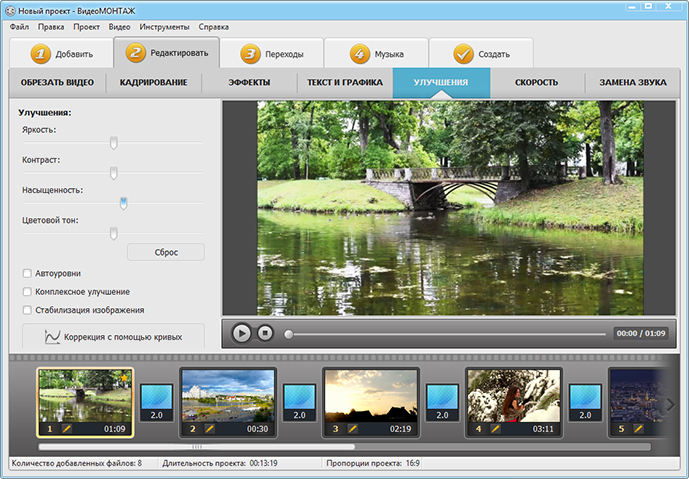
Скачать
Video Converter Ultimate — лучший редактор видео WebM
- Присоединяйтесь к любому количеству файлов WebM без потери качества.
- Легко редактируйте, улучшайте и сжимайте видео.
- Добавляйте стильные фильтры и эффекты.
- Создавайте видеоролики из фильмов с разными темами.
- Экспортируйте видео в любые популярные форматы, такие как MP4, MOV, AVI, MP3 и др.
Узнайте, как объединить видео WebM с помощью программного обеспечения для объединения видео.
Шаг 1.
После загрузки откройте установочный файл и следуйте инструкциям на экране для установки. Через пару минут программа будет установлена на ваш ПК или Mac.
Шаг 2.
Запустите программу и нажмите Добавить файлы кнопку, чтобы выбрать файлы WebM, которые вы хотите объединить. Выбранные вами видео будут автоматически добавлены в программу. Вы можете изменить порядок видеоклипа, перетащив его в нужное место.
Выбранные вами видео будут автоматически добавлены в программу. Вы можете изменить порядок видеоклипа, перетащив его в нужное место.
Шаг 3.
Когда клипы расположены в нужном порядке, вы можете отредактировать или вырезать видеоклип, если вам нужно. Для этого нажмите кнопку Редактировать or Порез значку.
Затем вам предоставляется множество опций для редактирования ваших видео, таких как поворот, обрезка, добавление водяных знаков, настройка звука, добавление эффектов и фильтров и т. Д.
Шаг 4.
После редактирования перейдите в Конвертировать все в возможность выбрать желаемый формат, например MP4 для выходного видео.
Шаг 5.
Проверить Объединить в один файл , затем нажмите Конвертировать все кнопку, чтобы начать процесс присоединения к видео.
Часть 2. Как использовать бесплатное онлайн-слияние видео для присоединения к видео WebM
Если вы ищете онлайн-инструмент для объединения видео, Видео слияние онлайн хороший выбор. Он поддерживает объединение практически всех популярных видеоформатов, таких как WebM, MP4, AVI, FLV, MOV, 3GP, VOB и других. Он не требует загрузки какого-либо программного обеспечения и совершенно бесплатен.
Он не требует загрузки какого-либо программного обеспечения и совершенно бесплатен.
Прочтите приведенные ниже инструкции, чтобы узнать, как объединить видео WebM с Video Merger Online.
Шаг 1.
Перейдите на https://www.aiseesoft.com/video-merger-online/, щелкните значок Добавить файлы для слияния кнопку, чтобы активировать средство запуска, и выберите видео WebM, которые хотите объединить. Вы можете загружать несколько видеофайлов одновременно или по одному.
Шаг 2.
После загрузки видео на сервис откроется интерфейс объединения видео. Здесь вы также можете вставлять файлы в определенное место, изменять формат выходного видео и настраивать разрешение.
Шаг 3.
Наконец, нажмите Объединить сейчас в правом нижнем углу окна, чтобы начать процесс присоединения.
Часть 3. Часто задаваемые вопросы о присоединении к файлам WebM
Что такое файл WebM?
WebM — это открытый бесплатный формат мультимедийных файлов, предназначенный для Интернета.
Какой редактор WebM лучший для Windows и Mac?
Вот список лучших видеоредакторов для WebM: 10 лучших приложений для редактирования WebM
Как преобразовать MP4 в WebM?
Вы можете использовать программное обеспечение для конвертации видео MP4 в WebM или онлайн-инструмент для преобразования ваших видео MP4 в WebM. Вы можете проверить этот пост, чтобы выполнить подробные инструкции: 3 способа конвертировать MP4 в WebM онлайн и бесплатно
Заключение
Теперь вы знаете, как объединить видео WebM, какой метод вы предпочитаете? Если вам нужны дополнительные функции редактирования, такие как некоторые интересные эффекты и фильтры, вы можете попробовать Aiseesoft Video Converter Ultimate. Сообщите нам свои мысли в разделе комментариев ниже.
Что вы думаете об этом посте.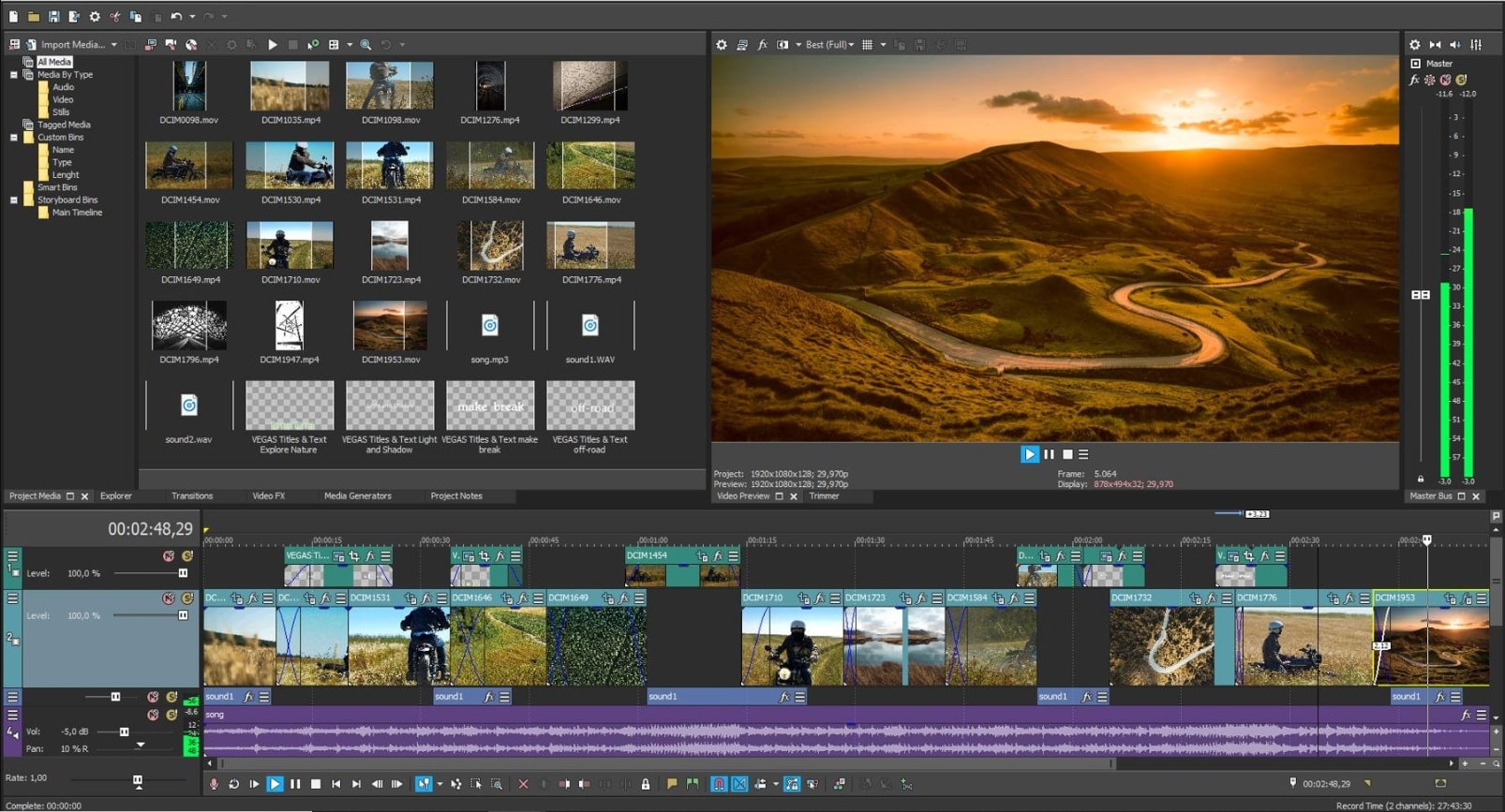
- 1
- 2
- 3
- 4
- 5
Прекрасно
Рейтинг: 4.7 / 5 (на основе голосов 114)Подпишитесь на нас в
Оставьте свой комментарий и присоединяйтесь к нашему обсуждению
10+ лучших приложений для объединения видео в 2022 году
by Кендра Д. Митчелл 06, 23 мая ·
Когда дело доходит до объединения видео, нет недостатка в приложениях и инструментах. При наличии большого количества доступных приложений для объединения видео выбор одного из них зависит от различных факторов, таких как формат видео, размер и требуемые дополнительные функции. Если мы рассмотрим лучшее приложение для объединения видео , некоторые из ключевых элементов, на которые следует обратить внимание, включают простоту использования, поддержку широкого спектра форматов, настройку и дополнительные функции.
- Часть 1. 5 лучших онлайн-инструментов для объединения видео
- Часть 2. 4 популярных приложения для объединения видео на устройствах Android
- Часть 3. 5 лучших приложений для объединения видео на устройствах iPhone
- Часть 4. Часто задаваемые вопросы о приложении для объединения видео
Часть 1: 5 лучших онлайн-инструментов для слияния видео
Онлайн-инструменты отлично подходят для слияния без загрузки или установки какого-либо дополнительного программного обеспечения или приложения. Эти инструменты работают прямо из вашей системы или браузера смартфона и помогают выполнить задачу в кратчайшие сроки. Кроме того, онлайн-инструменты просты и бесплатны в использовании. Ознакомьтесь с 5 лучшими инструментами в категории ниже.
Ранее известный как media.io, это один из популярных онлайн-инструментов для решения нескольких задач, включая слияние. Работая из вашего браузера, инструмент поддерживает добавление видео из вашей системы, используя URL-адреса, Dropbox и Google Диск. Интерфейс простой, а процесс слияния быстрый.
Работая из вашего браузера, инструмент поддерживает добавление видео из вашей системы, используя URL-адреса, Dropbox и Google Диск. Интерфейс простой, а процесс слияния быстрый.
Основные характеристики:
- Добавление видео из нескольких источников
- Бесплатный и простой в использовании инструмент
- Позволяет обрезать видео, выбирать соотношение сторон и выбирать вариант кроссфейда
- Добавление настроенного звука из системы или облачного хранилища
- Выберите нужный формат
- Сохранение объединенных файлов в локальной системе или в облаке
Шаги для объединения видео с помощью приложения Media.io video joiner:
Шаг 1 , Запустите https://www.media.io/merge-video.html и войдите в рабочий вход (как показано ниже), в разделе «Объединить видео» нажмите «Выбрать файлы», чтобы просмотреть и добавить видео в быть объединены.
Шаг 2. После добавления файлов их последовательность можно изменить, просто перетащив их в нужное место.
Шаг 3. В разделе «Настройка» выберите параметр обрезки или плавного перехода, если это необходимо. Вы также можете выбрать один из доступных вариантов соотношения сторон.
Шаг 4. В разделе «Аудио» выберите добавление пользовательской музыки или звука, если это необходимо.
Шаг 5. В раскрывающемся списке Формат вывода выберите нужный целевой формат объединенного файла.
Шаг 6. Наконец, нажмите кнопку MERGE, чтобы начать процесс объединения файлов.
02
из 05
Clideo
Это простой в использовании онлайн-инструмент для слияния, который позволяет добавлять видео, изображения и музыкальные файлы с вашего компьютера, URL-адреса, Dropbox и Google Диска, чтобы объединить их в один файл. Доступ к этому бесплатному инструменту можно получить с компьютера, планшета и смартфона.
Основные характеристики:
- Позволяет добавлять видео, изображения и музыкальные файлы из локального, онлайнового и облачного хранилища для объединения
- Это бесплатное приложение для объединения видео с простым интерфейсом
- В объединенное видео можно добавить индивидуальную музыку и звук.

- Поддержка широкого спектра форматов, включая MP4, AVI, VOB и другие.
03
из 05
Movie Maker Online
Этот простой и быстрый в использовании онлайн-инструмент позволяет объединять несколько видео, музыки и файлов изображений. Коллекция музыкальных файлов и файлов изображений также присутствует, чтобы добавить их в качестве фона. Инструмент поддерживает широкий спектр форматов.
Основные характеристики:
- Это простое в использовании приложение для объединения видео, бесплатное для использования
- Редактируйте порядок файлов по мере необходимости
- Позволяет обрезать, добавлять переходы, добавлять эффекты, растягивать, выбирать продолжительность, и другие настройки по мере необходимости
- Добавление фоновой музыки или изображения
04
из 05
Pixiko
Слияние видео, музыки и изображений выполняется просто и быстро с помощью этого бесплатного браузерного инструмента. Интерфейс прост и позволяет просто просматривать и добавлять файлы или просто перетаскивать их. Добавленные файлы можно настроить несколькими способами.
Интерфейс прост и позволяет просто просматривать и добавлять файлы или просто перетаскивать их. Добавленные файлы можно настроить несколькими способами.
Основные характеристики:
- Бесплатное браузерное приложение для объединения видео
- Дружественный интерфейс
- Выберите порядок/последовательность объединяемых файлов
- Выберите продолжительность и длину объединяемого видео
05
из 05
Veed
Это многофункциональное онлайн-приложение для редактирования видео, поддерживающее широкий спектр функций, включая объединение видео. Используя этот инструмент, вы можете объединить приложения на своем компьютере, планшете и телефоне. Процесс прост, и вы даже можете вырезать и разделить видео, если это необходимо.
Основные характеристики:
- Бесплатный онлайн-инструмент для объединения видео
- Поддержка всех основных форматов, таких как MP4, AVI, MOV, WMV и др.
- Добавляйте файлы из вашей системы, Dropbox или даже записывайте их такие параметры, как выбор цвета фона, длительности, звука, фильтров и т.
 д.
д.
Часть 2: 4 популярных приложения для объединения видео на устройствах Android
Если слияние видео требуется довольно часто на вашем смартфоне, приложения можно загрузить. Доступно несколько приложений для Android, и ниже перечислены 5 популярных приложений в этой категории.
01
из 05
Объединение видео: простое объединение видео и объединение видео
Это популярное приложение для объединения видео для устройств Android с рейтингом 4,8 доступно для бесплатной загрузки в магазине Google Play. С помощью приложения видео в ключевых форматах можно быстро объединить в один файл.
Основные характеристики:
- Бесплатное приложение с IAP
- Позволяет объединять приложения с различными форматами, размером кадра, скоростью звука и частотой кадров
- Возможность объединения рядом, вверх-вниз и последовательно
- Позволяет делиться объединенными видео с друзьями и в социальных сетях
- Без водяных знаков на видео
- Приложение работает в фоновом режиме
Это бесплатное приложение для Android.
 который поставляется с IAP и работает как полноценный инструмент для редактирования видео, поддерживающий множество функций и возможностей. С помощью приложения вы можете редактировать свои видео в основных форматах, а также добавлять эффекты и делиться ими.
который поставляется с IAP и работает как полноценный инструмент для редактирования видео, поддерживающий множество функций и возможностей. С помощью приложения вы можете редактировать свои видео в основных форматах, а также добавлять эффекты и делиться ими.Основные характеристики:
- Бесплатное приложение для Android с IAP
- Простота использования
- Поддержка широкого спектра функций редактирования, таких как слияние видео, обрезка, обрезка, добавление эффектов и т. д.
- Позволяет добавлять фильтры к видео
- Обработанные видео можно опубликовано на сайтах социальных сетей
- Поставляется с более чем 1000 стилями музыки и возможностью добавления их в качестве фона
03
из 04
VidTrim — видеоредактор
Это бесплатное приложение с поддержкой рекламы для нескольких видео функции редактирования, такие как слияние, обрезка, добавление эффектов и многое другое. Приложение также позволяет напрямую делиться обработанными видео с друзьями.

Основные характеристики:
- Бесплатное приложение с поддержкой рекламы
- Позволяет объединять несколько видео в один файл
- Поддерживает обрезку видео
- Видеофайлы можно конвертировать в аудиофайлы MP3
- Работает как захватчик кадров 900 18
- Дополнительный функции включают поворот видео, совместное использование клипов, воспроизведение видео, переименование, преобразование и многое другое. бесплатно на ваших устройствах Android. Используя приложение, вы можете объединить два видео, а затем воспроизвести их рядом. Созданным видео также можно поделиться в социальных сетях с помощью приложения.
Основные характеристики:
- Бесплатное приложение с IAP
- Позволяет объединять видео и воспроизводить их одновременно
- Делиться обработанными видео в социальных сетях
- Высокий рейтинг 4,7
Часть 3: Верх 5 приложений для сшивание видео вместе на устройствах iPhone
Для объединения и объединения видео на вашем iPhone мы отобрали лучшие приложения, перечисленные ниже.

01
из 05
iMovie
Это одно из лучших приложений для профессионального создания и редактирования фильмов на iPhone. Приложение можно бесплатно загрузить из AppStore, оно имеет рейтинг 4.0 и поддерживает несколько функций.
Основные характеристики:
- Позволяет создавать превосходные видеоролики и фильмы, используя широкий спектр функций
- Редактировать видео, используя такие функции, как объединение, вырезание, обрезка и т. д.
- Поставляется с шаблонами трейлеров для создания потрясающей графики логотипы студий, актеры и титры
- Добавляйте звуковые эффекты, фильтры, спецэффекты, анимированные титры и многое другое
- Делитесь обработанными файлами по электронной почте, сообщениям и в облачном хранилище
02
из 05
Magisto Video Editor and Maker
Это бесплатное приложение от Vimeo работает как отличное приложение для создания и редактирования видео, которое поставляется со всеми необходимыми функциями, включая объединение видео.
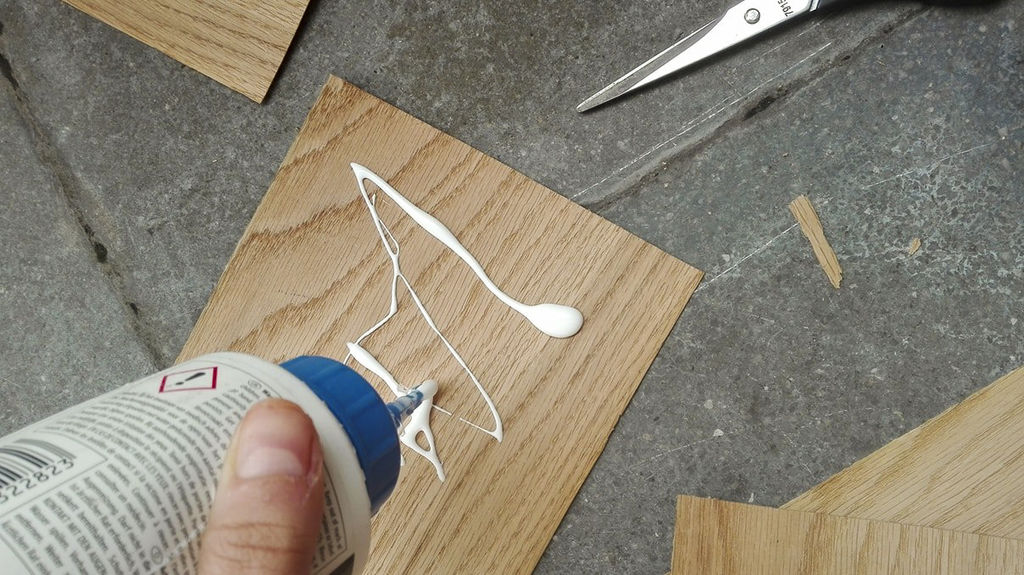 Приложение получило несколько наград и имеет премиум-версию (платную) с дополнительными функциями.
Приложение получило несколько наград и имеет премиум-версию (платную) с дополнительными функциями.Основные характеристики:
- Позволяет создавать превосходные видеоролики и фильмы
- Объединять видео без потери качества
- Позволяет добавлять эффекты, фильтры, музыку и графику
- Поставляется с готовыми шаблонами
- Позволяет вырезать, обрезать и выполнять другие функции редактирования
- Несколько вариантов настройки видео
03
из 05
Videoshop — Video Editor
Это бесплатное приложение с IAP и имеет самый высокий рейтинг в App Store 4,9. Приложение отлично подходит для редактирования видео, где вы можете добавлять эффекты и настраивать видео по мере необходимости. Приложение поддерживает почти все основные функции редактирования.
Основные характеристики:
- Бесплатное приложение с высоким рейтингом (4,9 рейтинга)
- Позволяет объединять несколько видео в одно
- Позволяет обрезать, настраивать отображение, вырезать и разделять видео
- Позволяет добавлять музыку и звуковые эффекты
- Видео скорость можно регулировать по мере необходимости
- Дополнительные функции включают добавление фильтров, изменение размера, реверсирование, добавление переходов, копирование, добавление анимированных титров и т.
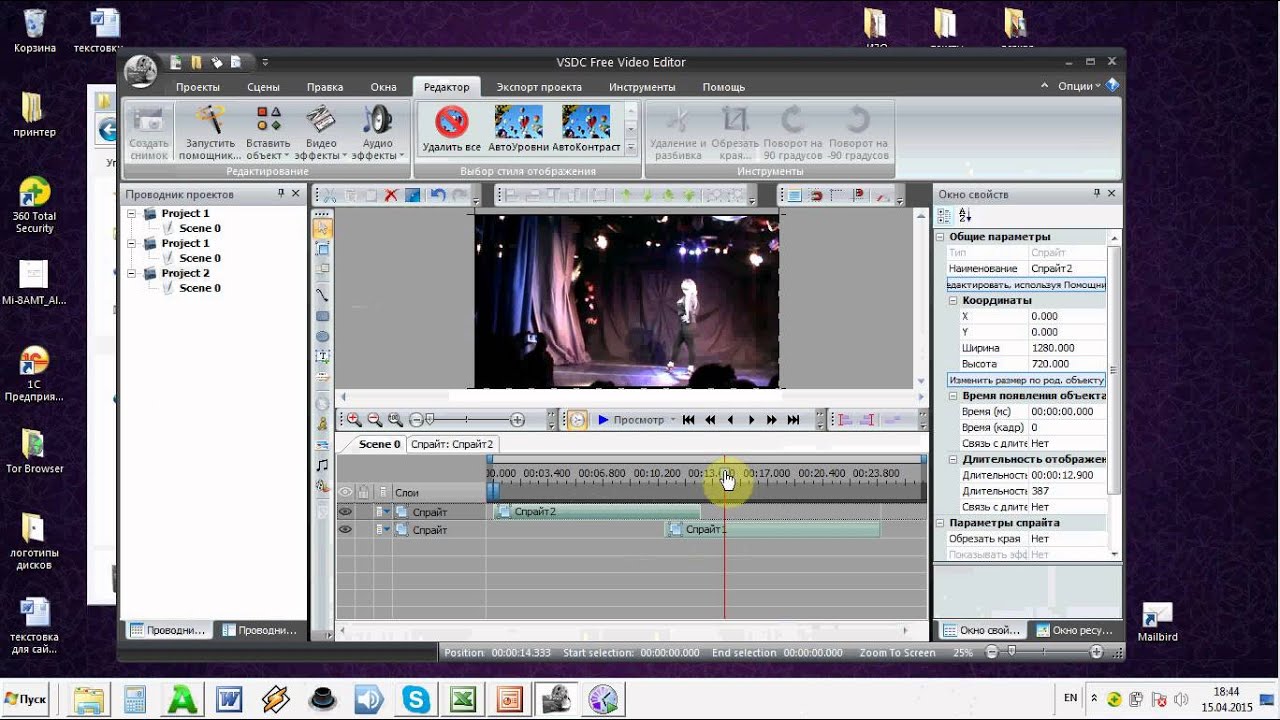 д.
д. - Делитесь созданными видео непосредственно на сайтах социальных сетей
04
из 05
Splice — Video Editor and Maker
Это еще одно популярное приложение для редактирования видео в App Store, доступное для бесплатной загрузки. Приложение простое в использовании и поставляется с мощными функциями редактирования, где вы можете объединять, обрезать, вырезать и выполнять множество других функций.
Основные характеристики:
- Позволяет объединять несколько видео в одно
- Облегчает обрезку, обрезку и обрезку
- Позволяет регулировать скорость воспроизведения видео
- Позволяет установить воздействие, насыщение и другие параметры
- Добавить фильтры, эффекты и анимация
- позволяют удалять фон, а также создавать слайд -шоу
- Аудио настройка. 05
из 05
Cute CUT
Это бесплатное приложение для редактирования видео, разработанное YU BO, позволяет создавать потрясающие видеоролики в кратчайшие сроки.
 Вы можете объединить несколько клипов, а также настроить их несколькими способами.
Вы можете объединить несколько клипов, а также настроить их несколькими способами.Основные характеристики:
- Бесплатное приложение с удобным интерфейсом
- Позволяет объединять несколько видео и клипов
- В проект можно добавить до 6 различных типов мультимедиа
- Настройка разрешения и соотношения сторон
- Предложение настраиваемых переходов
- Позволяет обмениваться созданными видео и фильмами по почте, YouTube и Facebook
Часть 4. Часто задаваемые вопросы о приложении для объединения видео
Какое приложение лучше всего подходит для объединения видео?
Доступны приложения для слияния и комбинирования нескольких видео с различными функциями и возможностями. Хотя приложения для iPhone и Android вполне приличные, их необходимо загрузить и установить на ваше устройство, а большинство бесплатных приложений имеют ограничения в отношении их возможностей и функций.
Итак, если вы ищете лучшее приложение для объединения видео, мы рекомендуем использовать онлайн-инструменты.
 Одним из таких приложений, которое просто идеально подходит для слияния видео и других требований редактирования, является Wondershare Online UniConverter. Это простое и легкое приложение, которое может работать с вашего компьютера или браузера вашего смартфона. Файлы всех основных форматов можно быстро объединить с помощью этого инструмента, а также добавить такие функции, как обрезка, добавление музыки, выбор соотношения сторон и выбор желаемого целевого формата. Процесс быстрый, а пользовательский интерфейс прост. Хотя вы можете использовать любой из вышеперечисленных инструментов, когда дело доходит до лучшего приложения для объединения видео, Online UniConverter отвечает всем требованиям.
Одним из таких приложений, которое просто идеально подходит для слияния видео и других требований редактирования, является Wondershare Online UniConverter. Это простое и легкое приложение, которое может работать с вашего компьютера или браузера вашего смартфона. Файлы всех основных форматов можно быстро объединить с помощью этого инструмента, а также добавить такие функции, как обрезка, добавление музыки, выбор соотношения сторон и выбор желаемого целевого формата. Процесс быстрый, а пользовательский интерфейс прост. Хотя вы можете использовать любой из вышеперечисленных инструментов, когда дело доходит до лучшего приложения для объединения видео, Online UniConverter отвечает всем требованиям.Сводка
Проверьте поддерживаемые функции, форматы и другие объединяющие функции всех перечисленных выше приложений и выберите то, что лучше всего соответствует вашим требованиям.
Кендра Д. Митчелл 06, 23 мая
Поделиться артикулом:
API для редактирования видео в облаке
Shotstack — API для редактирования видео в облакеПроизведите революцию в создании видео
Создавайте, редактируйте и распространяйте тысячи уникальных видеороликов на основе данных за считанные минуты с помощью Shotstack.
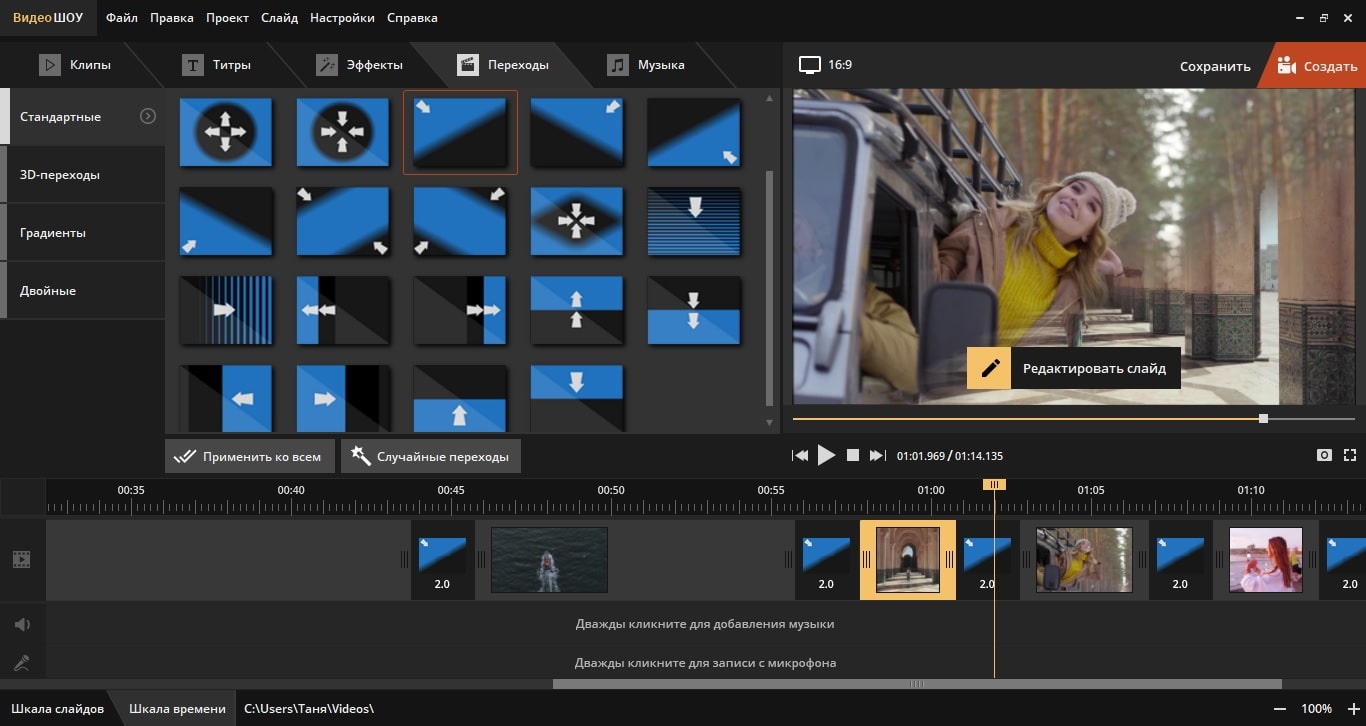
НАЧАТЬ Поговорите с экспертом
Надежный партнер
Более 5000 разработчиков из 119 стран доверяют Shotstack
Как это работает
Просто. Интуитивно понятный. Масштабируемость.
Создать
Создавайте приложения на основе ваших данных и контента с помощью стека технологий по вашему выбору и наших SDK для редактирования видео.
Рендеринг
Опубликуйте свое редактирование в Shotstack Cloud API. Наш API для создания видео извлекает и редактирует ваши ресурсы, объединяет ваши данные и отображает ваше видео.
Скачать
Загрузите финальное видео в выбранном вами формате и разрешении или отправьте его непосредственно в Mux или S3.
Раскройте возможности
Создание мультимедийных приложений не должно быть сложным
Опыт разработчиков
Создание мультимедийных приложений. Без Стресс.
Создавайте мультимедийные возможности за дни, а не месяцы, и забудьте о серверах и инфраструктуре.
 Кроме того, создавайте видео и изображения, которые выглядят потрясающе.
Кроме того, создавайте видео и изображения, которые выглядят потрясающе.Облачный API редактирования изображений и видео Shotstack упрощает работу разработчиков. Наша платформа помогает компаниям создавать и обслуживать миллионы видеороликов каждый год.
Знакомство с платформой
Удивление и восторг
Быстрая интеграция. Создавайте красивые впечатления.
Наши API для редактирования видео и изображений делают автоматизацию быстрой и легкой. Будьте уверены, что наша инфраструктура будет масштабироваться в соответствии с вашими потребностями.
Порадуйте своих клиентов творческим опытом, используя наши профессиональные шаблоны и редактор шаблонов.
Свобода творчества
Просто. Мощный. Творческий.
Обработка рабочих процессов с помощью Make (Integromat) или Zapier. Или создавайте сложные приложения, используя наши гибкие API, SDK и подробные документы. Добавьте функции редактирования видео и изображений за 10 минут с помощью нашей управляемой размещенной платформы.
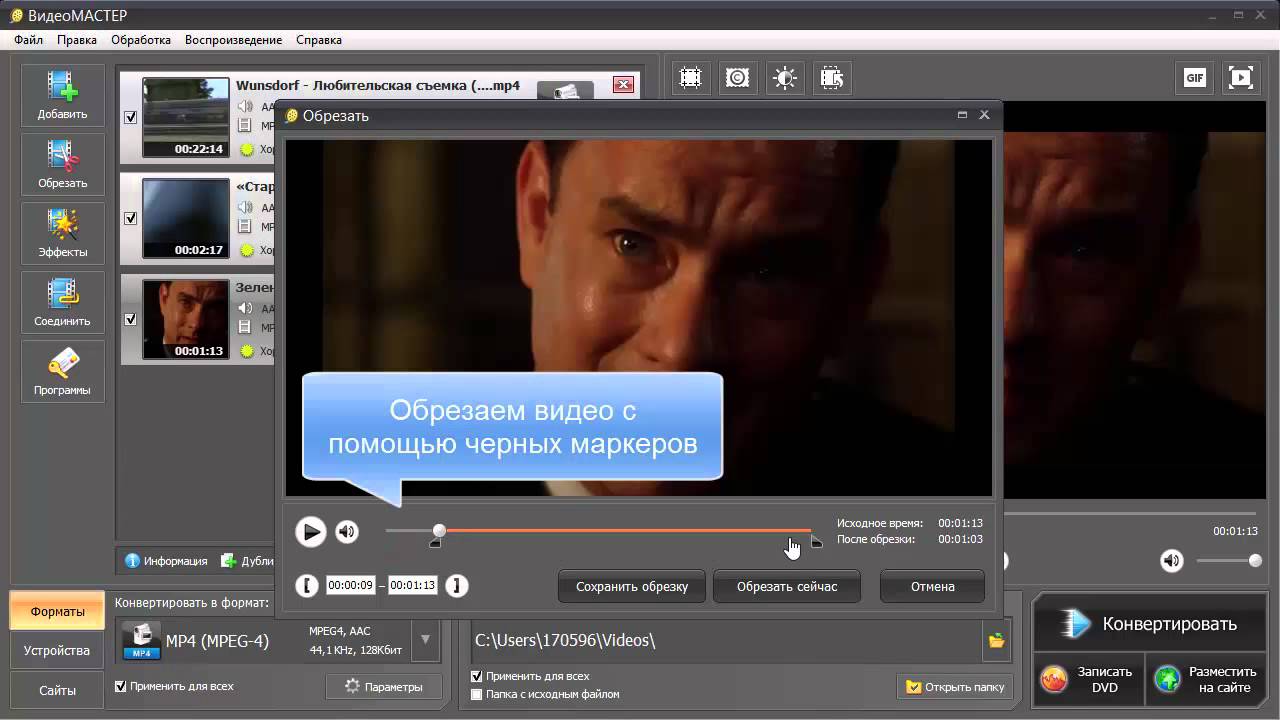
Наслаждайтесь свободой творчества при создании видео и изображений. Комбинируйте шаблоны с кодом (или без кода), чтобы создавать возможности, которые удивят и порадуют ваших пользователей.
Создано с помощью Shotstack
Узнайте, как наши клиенты создают приложения для видео
Spotify создает тысячи видео в день
Опыт партнеров и платформ Spotify создает интегрированный опыт обмена в Instagram.
IKEA радует покупателей во время пандемии
Члены семьи IKEA создают персонализированные видеосообщения для своих близких.
MY VIVENDA выбирает Shotstack Вместо AWS
MY VIVENDA выбирает Shotstack из-за простоты использования и высокой производительности рендеринга.
Любовь разработчиков
Разработчики для разработчиков
Документация по API
Начните создавать видеоприложения с нашей полной, понятной и краткой документацией по API. API генерации видео Shotstack использует REST и JSON, что позволяет вам использовать язык кодирования по вашему выбору.